Переопределение биннинга 3-Д.
Иногда случаются схемы отстрела площадей 3-Д, подобные этой.
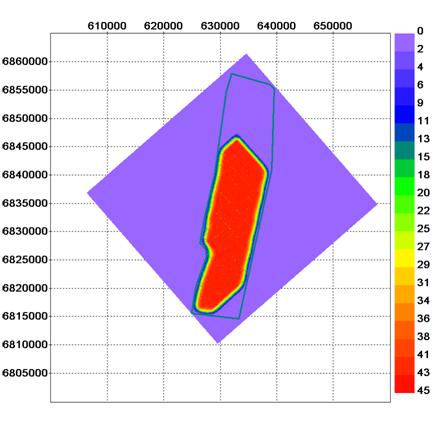
Классический биннинг предполагает, что направление линий InLine и CrossLine совпадает с направлениями профилей приема и возбуждения. Если, как в вышеотмеченном случае, ориентация профилей не совпадает с конфигурацией площади, мы получаем куб, преимущественно состоящий из нулевых трасс.
Данный режим, вызываемый через пункт меню SeisOut->ReBinning Cube предназначен для пересчета уже полученного куба сейсмотрасс в новый куб с иной ориентацией линий InLine и CrossLine. Пересчет осуществляется билинейной интерполяцией амплитуд соседних 4-х сейсмотрасс в новую координатную сетку бинов.
Схема пересчета биннинга с осями координат Inline, CrossLine в новую систему координат с осями 01 и 02 выглядит так.
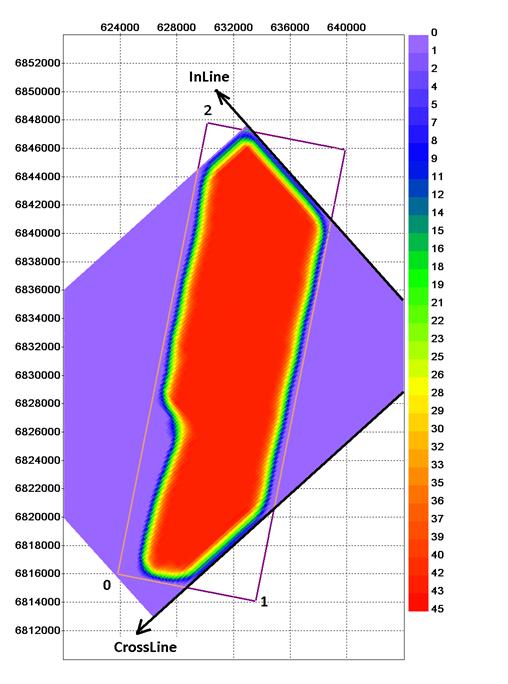
Input data set – Входной куб данных в формате SPS-PC.
Output data set - Выходной куб данных в формате SPS-PC.
Bin Size – размер бина по осям Inline и CrossLine. (метры)
First Point – координаты начала координат нового биннинга (точка ii=1, ic=1).
При включенном переключателе 1 можно эту точку отметить на плане проекта щелчком левой кнопки мыши.
Last Points – координаты концов первых профилей Inline и Crossline.
При включенных переключателях 2 или 3 можно эти точки отметить на плане проекта щелчком левой кнопки мыши.
Draw – Нарисовать/стереть контур нового биннинга на плане проекта.
Angle – Уточнить угол между осями координат (Inline и Crossline) (градусы).
При нажатии кнопки координаты точки 3 смещаются в соответствии с новым значением угла. Координаты первой линии Inline остаются неизменными. Угол между осями координат (Inline и Crossline) обычно равен 90 град. Но, в общем случае он может быть произвольным. Площадь биннинга не обязательно должна быть параллелепипедом. Это может быть и параллелограмм.
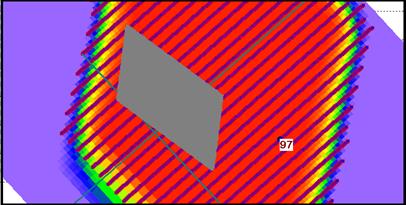
Save – сохранить схему биннинга.
Схема сохраняется в текстовом файле с расширением DAT.
Load – загрузить ранее подобранную схему биннинга
(например для пересчета нового куба данных).
Start – запустить процесс перезаписи.
(можно создать несколько модификаций, не закрывая диалоговое окно).
При включенном флажке Create Passport будет создан паспорт SPS-PC для нового куба данных. Имя файла-паспорта будет совпадать с именем файла выходного куба данных.
При включенном флажке Print Binning новый биннинг будет сохранен в текстовом файле с расширением PRN. Имя файла будет совпадать с именем файла выходного куба данных.
Прервать процесс можно кнопкой Interrupt.
Close – закрыть диалоговое окно.